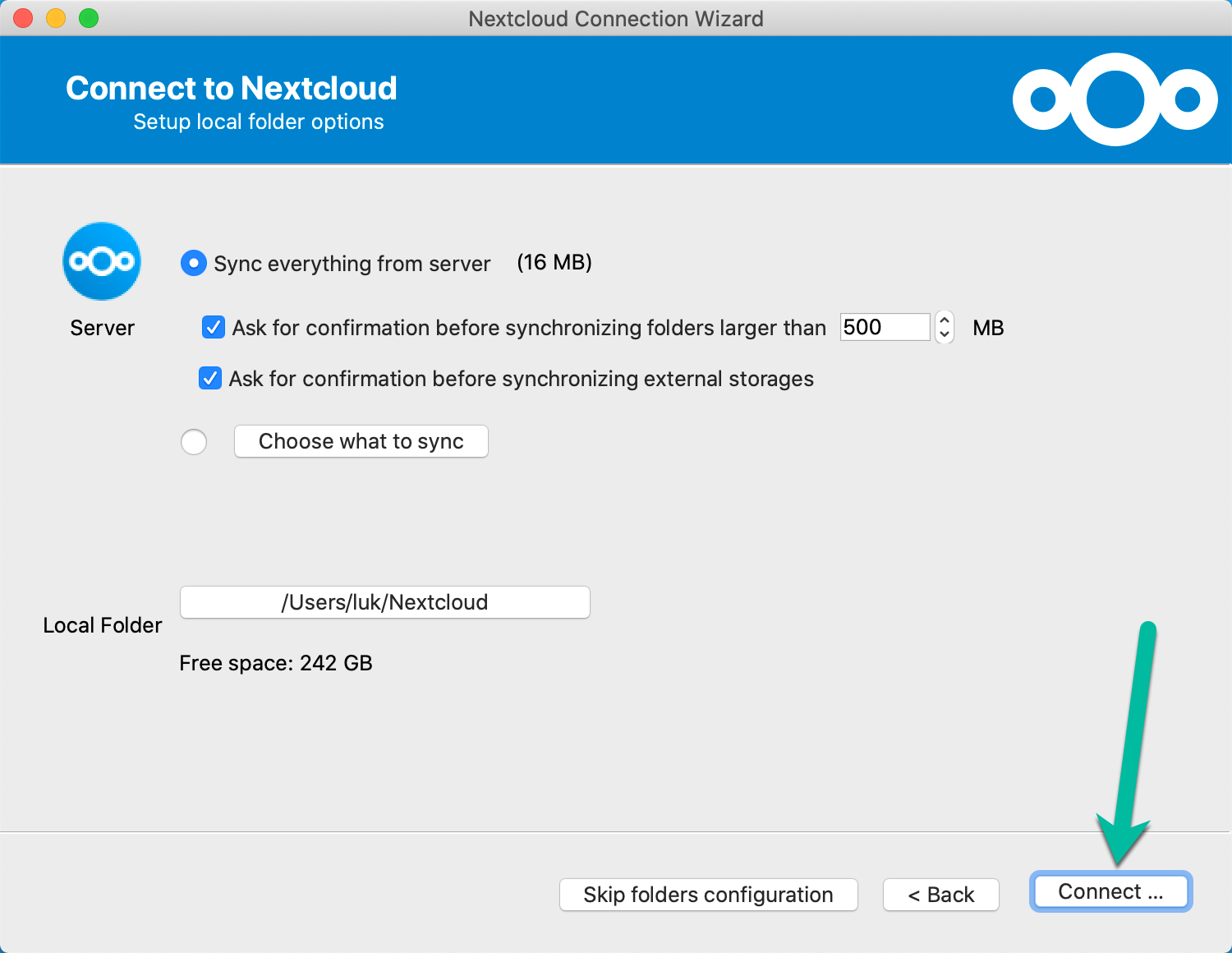PUPIL Cloud
Die PUPIL Cloud basiert auf der Open Source Lösung Nextcloud. Die Applikationen für die mobilen Endgeräte sowie den Laptop oder PC können somit direkt hier heruntergeladen werden.
Navigation zu PUPIL Cloud
Ist die PUPIL Cloud in der jeweiligen Schule aktiviert, erscheint in der Navigationsleiste das Nextcloud Logo. Mit einem Klick auf dieses Icon öffnet sich direkt die PUPIL Cloud Umgebung der jeweiligen Schule.

Konfiguration von Desktop/Mobile Client
Die Nextcloud Clients können hier heruntergeladen werden. Ist der Client installiert, kann dieser in folgenden Schritten konfiguriert werden:
Ist der PUPIL Client auf dem Endgerät installiert, kann dieser mit folgenden Schritten aktiviert werden. Wählen Sie im ersten Fenster "Log In":
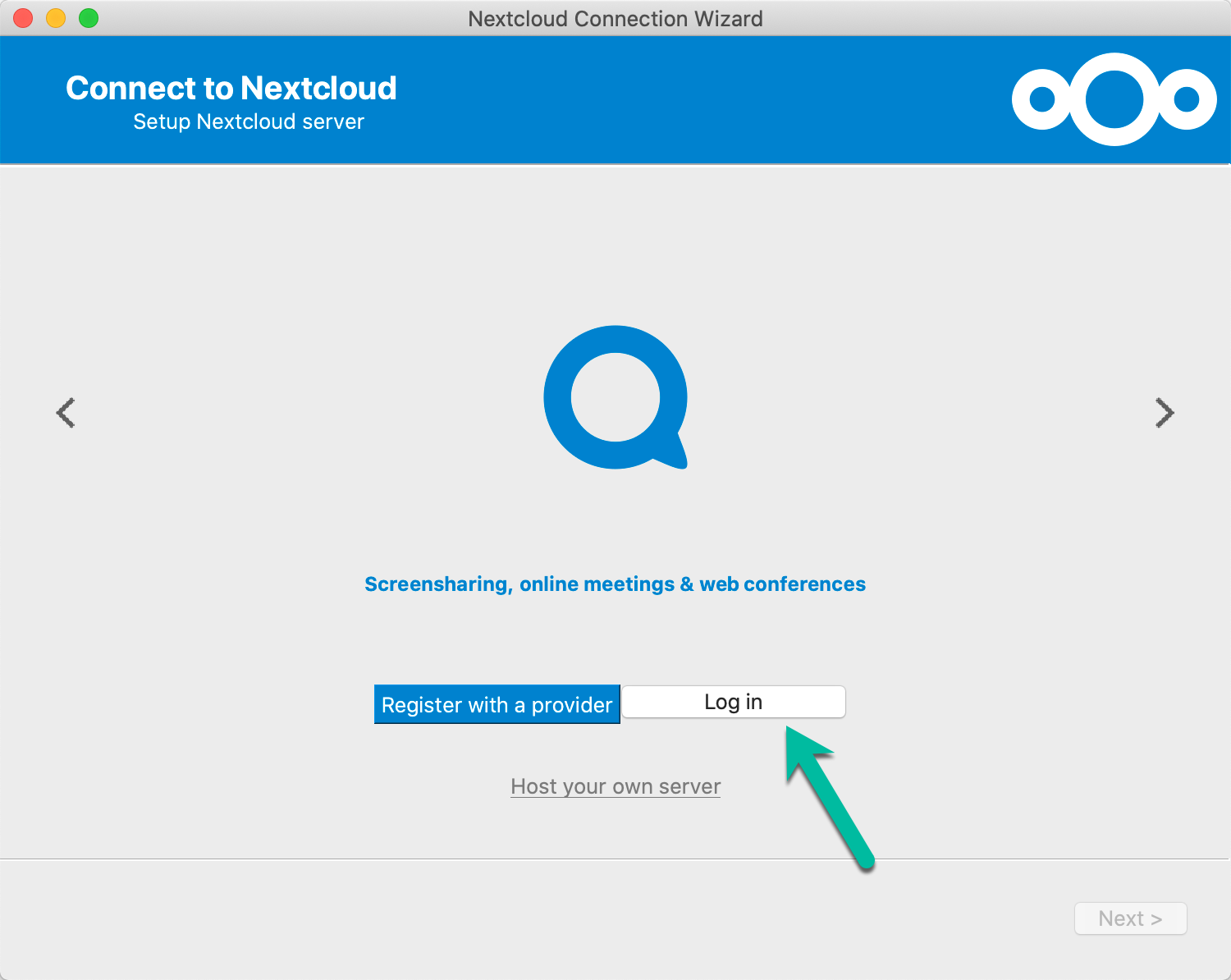
Im nächsten Fenster muss die PUPIL Cloud URL der Schule eingegeben werden - diese URL wird Ihnen vom Administrator der Schule mitgeteilt. Anschliessend kann das Setup mit Next/Weiter bestätigt werden.
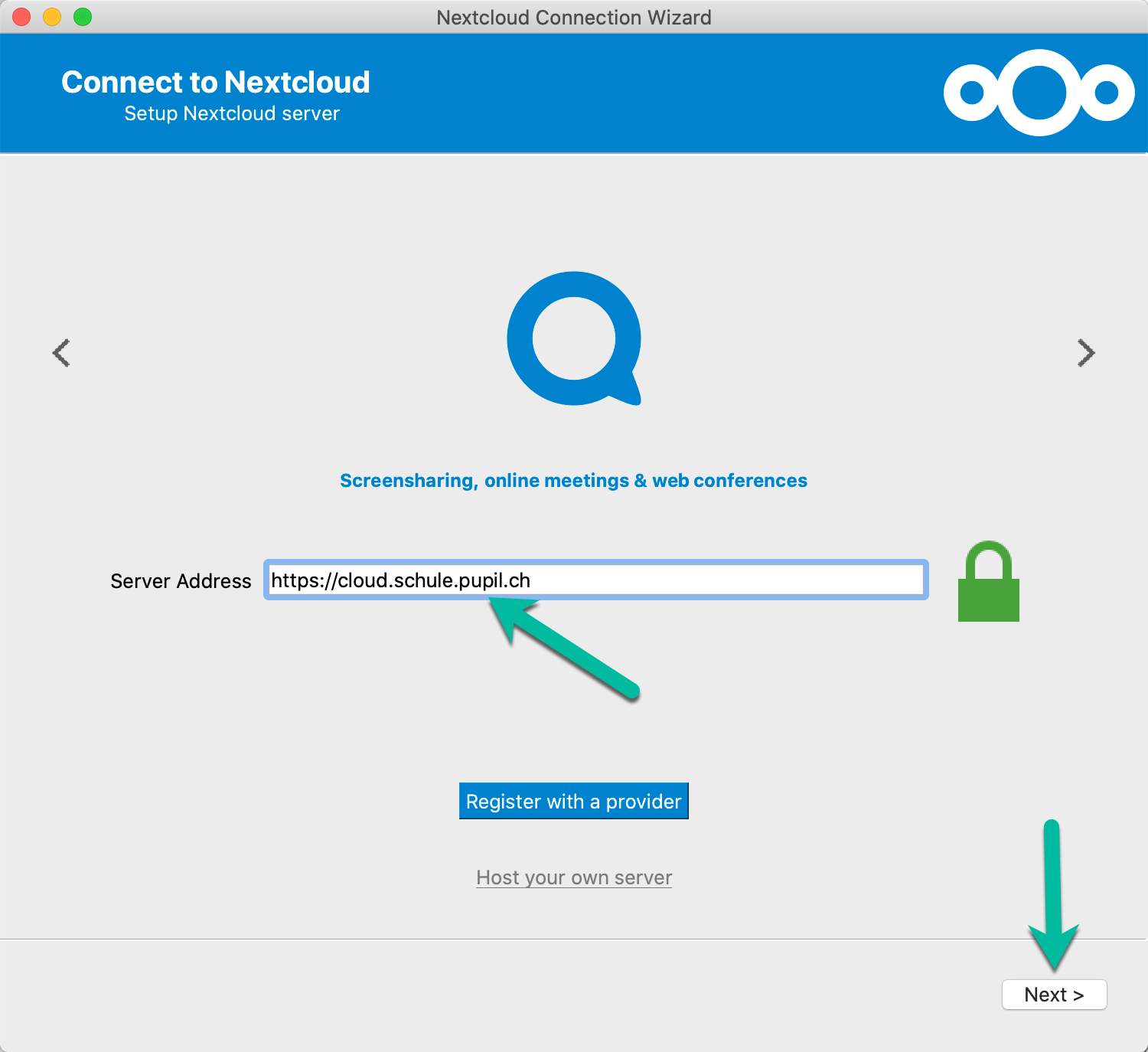
Anschliessend wird sich ein Browserfenster öffnen, mit dem Sie die Anmeldung bestätigen müssen und falls Sie sich noch nicht in diesem Browser mit Ihrem Office365 Account angemeldet haben, müssen Sie noch Ihre Office365 Anmeldedaten eingeben.
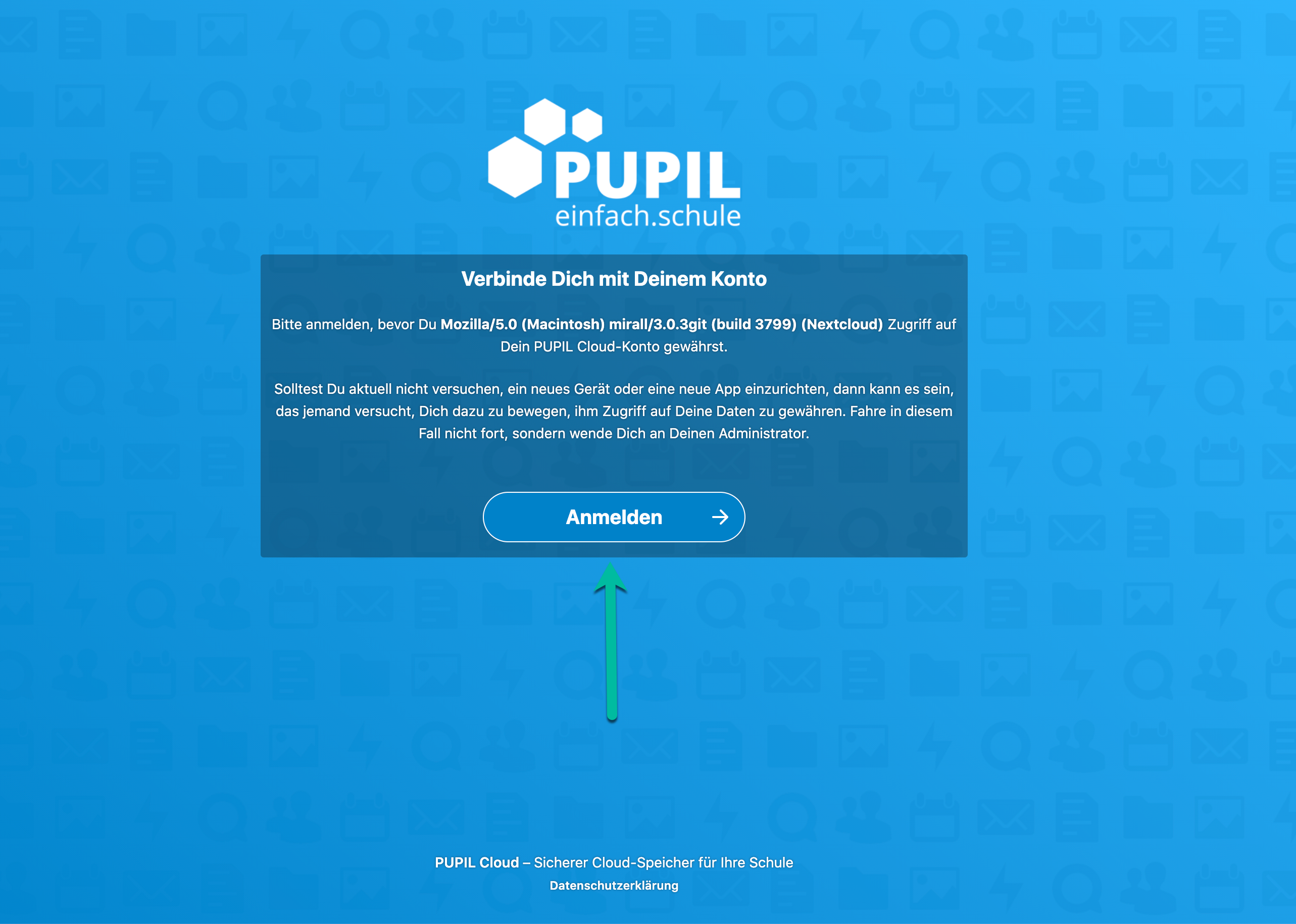
Ist diese Anmeldung erfolgreich, müssen Sie der PUPIL Cloud den Zugriff gewähren. Dies können Sie mit einem Klick auf "Zugriff gewähren" bestätigen:
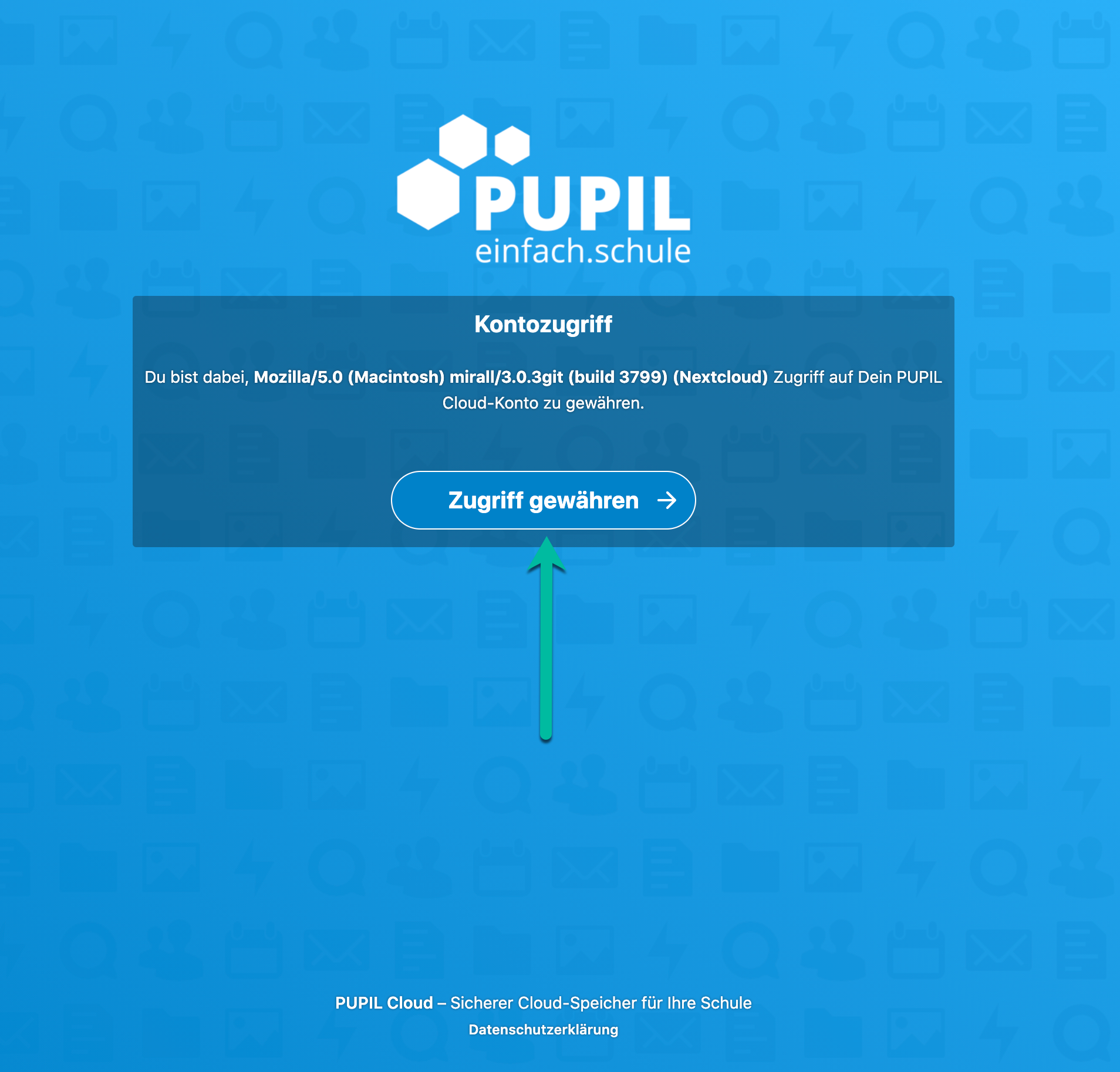
Anschliessend können Sie festlegen, mit welchem lokalen Ordner Sie die Daten aus der Cloud synchronisieren möchten und ob weitere Beschränkungen festgelegt werden sollen. Mit einem Klick auf "Connect.." resp. "Verbinden.." ist die Konfiguration abgeschlossen.